
SoftMaker FlexiPDF 2019(PDF编辑器)
v2.0.2 免费版- 介绍说明
- 下载地址
- 精品推荐
- 相关软件
- 网友评论
FlexiPDF 2019功能丰富,可以帮助用户在软件上创建新的PDF,可以帮助用户修改现有的PDF,页面处理的功能都是非常丰富的,可以选择插入新的页面,将本地的PDF作为页面插入到文档中使用,也支持从扫描仪设备添加新的页面内容,将扫描到的文档页面直接插入到现有的文档,也支持提取页面、删除页面、替换内容、调整页面尺寸、裁剪页面,相关的功能菜单都在软件顶部区域显示,无论是文档处理还是文本处理都很实用。
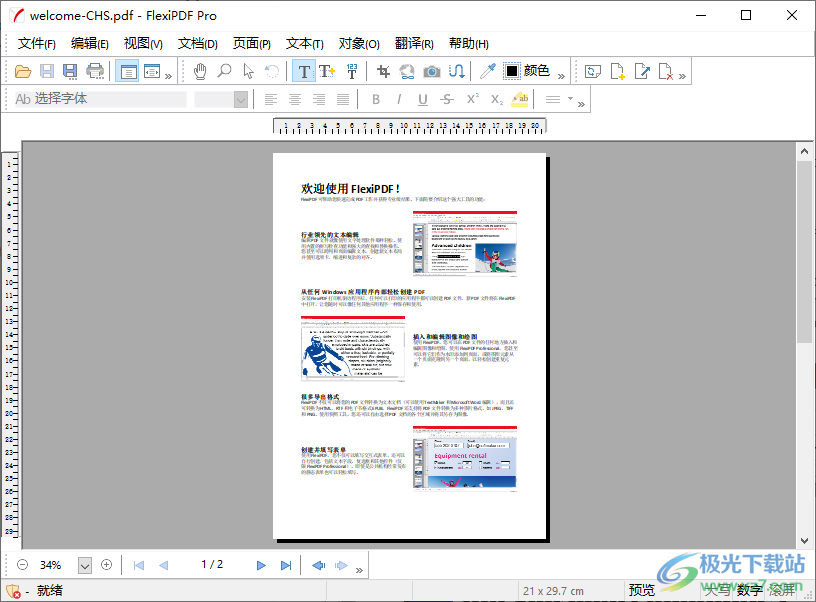
软件功能
1、行业领先的文本编辑编辑
PDF 文件就像使用文字处理软件那样轻松。使用内置的拼写检查功能和强大的查找和替换操作。 您甚至可以跨列和页面编辑文本,创建新文本布局 并使用选项卡、缩进和复杂的对齐。
2、从任何 Windows 应用程序内部轻松创建PDF
安装FlexiPDF 打印机驱动程序后,任何可以打印的应用程序都可以创建 PDF 文件。新 PDF 文件将在 FlexiPDF 中打开,让您随时可以像任何其他应用程序一样保存和使用。
3、插入和编辑图像使用
FlexiPDF,您可以在 PDF 文件的任何地方插入和 编辑图像和绘图。使用 FlexiPDF Professional,您甚至 可以将它们作为水印添加到页面,或将图形元素从一个页面克隆到另一个页面,以轻松创建重复元素。
4、很多导出格式
FlexiPDF 不仅可以将您的 PDF 文件转换为文本文档(可以使用 TextMaker 和 Microsoft Word 编辑),而且还 可转换为 HTML、RTF 和电子书格式 EPUB。FlexiPDF 还支持将 PDF 文件转换为多种图片格式,如 JPEG、TIFF 和 PNG。使用快照工具,您还可以自由选择 PDF 文档的各个区域并将其另存为图像。
5、创建并填写表单
使用FlexiPDF,您不仅可以填写交互式表单,还可以 自行创建,包括文本字段、复选框和其他控件(仅 限 FlexiPDF Professional)。即使是公共机构经常发布 的静态表单也可以轻松填写。
6、页码和贝茨编号
对PDF 页面重新编码从未如此简单!FlexiPDF Professional 为您提供快速完成设计所需的全部工具,并具有完 全的设计自由度。贝茨编号功能甚至可以让您跨多个文件创建连续的页码。
7、快速安全的文本和图像编辑
使用FlexiPDF Professional,您可以一次编辑一个单词 或使用查找和替换。为您的编辑添加颜色和标签。 甚至可以非常安全地编辑图像。所有的编辑都是“ 深入的”,扩展到整个 PDF、其书签和其他难以获取 的隐藏数据,大多数读者都看不到这些数据。
8、转换 PDF 并保留布局
使用现有的 CAT 工具转换从 FlexiPDF Professional 导出的 XML。然后将已转换的 XML 重新导入 PDF,FlexiPDF 会将其全部放入正确的位置,并确保最适合您的新文本。
9、注释、批注和添加图章
FlexiPDF 提供了一个注释目录,以便一目了然地查看 文档中所有注释的位置、作者和类型。您还可以定 义和添加自己的图章,并快速将一系列手写签名应 用于文档。
10、使用扫描仪创建可编辑的 PDF
使用 FlexiPDF Professional 的光学字符识别 (OCR) 技术将纸质文档转换为可完全编辑的 PDF。您还可以轻松编 辑 OCR 过程中出现的任何错误,以确保您的 PDF 在搜索和索引方面 100% 准确。
11、并排比较 PDF
只需在 FlexiPDF Professional 的文档窗口中拖放任意 两个 PDF 文件,即可将它们并排比较并同步滚动。
软件特色
1、FlexiPDF 2019免费版可以帮助用户阅读文档和编辑文档
2、可以在软件上加载本地的文档执行编辑,可以提取文档页面
3、提供翻译功能,可以选择CAT导入和导出翻译内容
4、可以在翻译界面选择标记需导出的文本框、取消标记所有文本框
5、点击'过滤器'查看FlexiPDF中包含的第三方XML过滤器,以便与合适的CAT工具一起使用
6、对象内容编辑,可以插入图像资源,可以替换现有的图像
7、支持图像提取功能,点击PDF文档中的现有图像,从而提取到文件使用
8、支持编辑功能,也可以对图像资源编辑,可以加载第三方软件编辑
9、可以调整图像效果,设置图像排列方式,设置对齐方式
10、可以将将所选内容分组、取消所选内容分组、锁定对象、解除全部锁定项
11、文本框:拆分段落、垂直合并、断开、重构、用选择的文本重构、背景颜色
12、页码设置功能,可以在编辑文档的时候添加页码
13、支持文字对象高亮设置,在对象功能菜单上就可以添加文字高亮
14、可以对文字的对象属性设置,可以对编辑样式设置,对下划线设置
使用方法
1、将FlexiPDF 2019直接安装到电脑,点击下一步

2、提示软件的安装进度,等待主程序安装结束
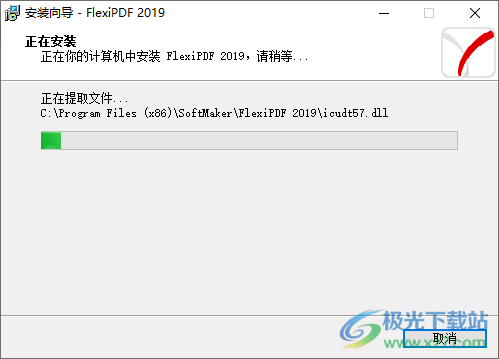
3、将补丁FlexiPDF.exe复制到软件的安装地址替换

4、帮助功能,直接查看入门教程,查看用户手册
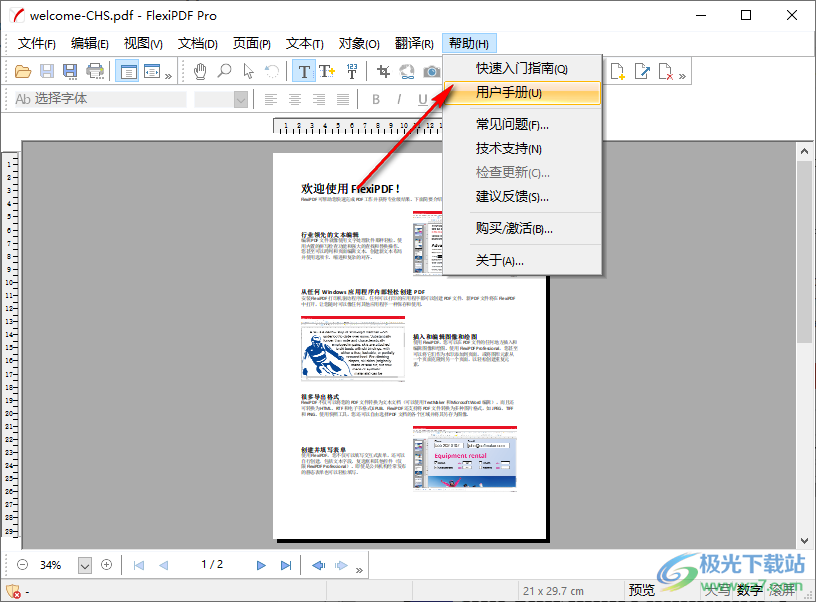
5、翻译功能,可以选择CAT导出翻译内容

6、这里是CAT导出的设置界面,可以选择对当前的页面导出内容,可以对标记的内容导出

7、对象添加功能,可以点击图像插入功能,直接将本地的图像资源加载到软件上
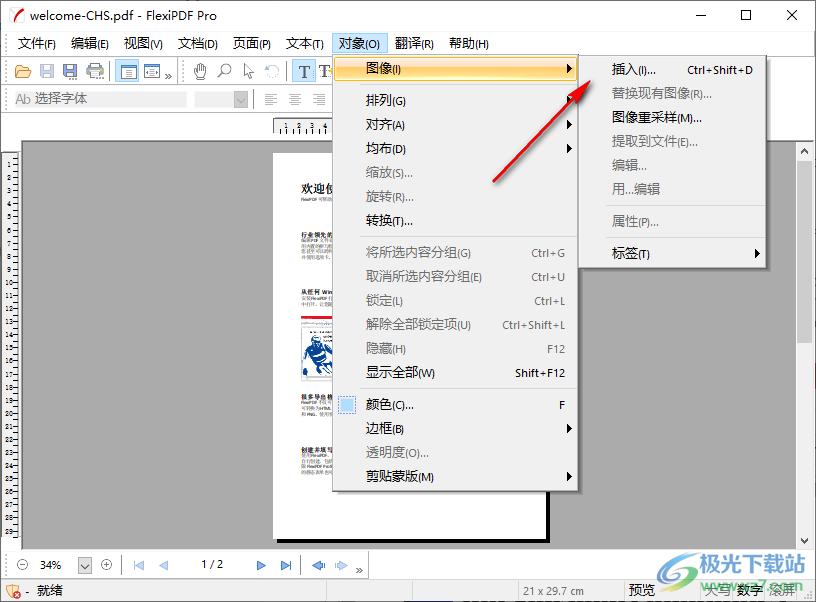
8、文本功能,可以在软件上添加添加新的文字框,方便用户拆分段落内容

9、页面设置功能,在软件上添加新的页面到PDF,直接点击插入页面就可以从本地添加PDF
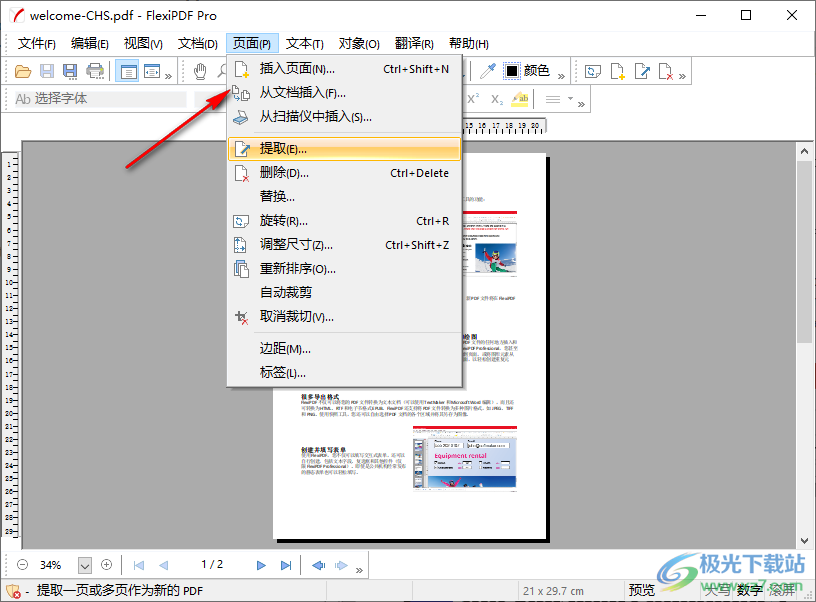
10、文档设置工农,直接将水印添加到文档,也可以对当前的文档执行分割
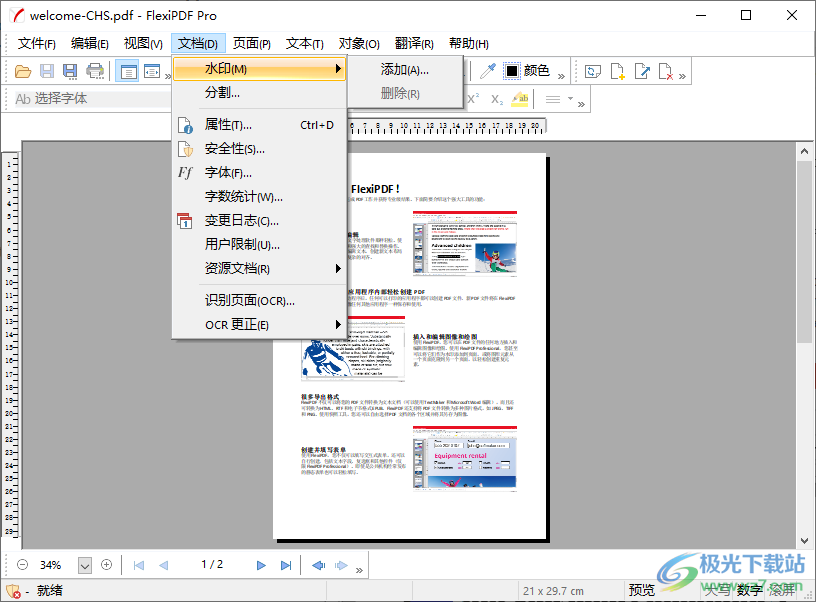
11、拼写(S):English (UK)
忽略大写单词(W)
忽略带数字的单词(N)
跳过带有非拉丁字符的单词
使用连字符(P)
为获得最佳效果,请确保语言设置与当前PDF相匹配
用户界面语言(U):
Chinese(Simplified)
如果您的语言不可用,请重新安装FlexiPDF并在安装时选择正确的语言
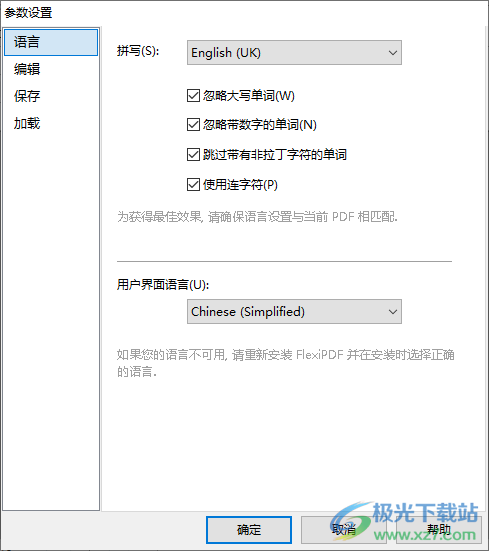
12、编辑功能
度量单位(M):厘米
默认编辑工具:文本编辑
显示编辑过的文本(S):红
粘贴文本格式
编辑时智能插入引号(Q)
自定义图章文件夹(M)
高级设置
识别加粗/套印文本(B)
识别制表符和前导符(T)
检测有下划线/删除线的文本(U)
编辑时包括裁剪的文本(C)
诊断编辑模式(D)
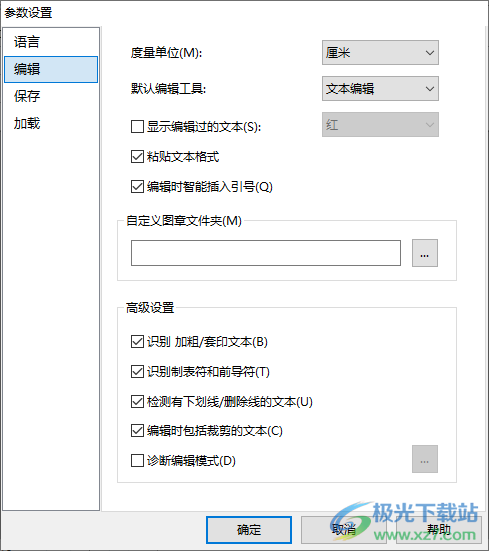
13、保存功能
用户名(用于便签):
保存时始终创建备份(B)
设置自动保存间隔为(A15分钟
保存时检查溢出的文本(C)
如果可能用PDF1.4版本保存文档
批量保存页数:150
储存PDF布局信息(Y):总是
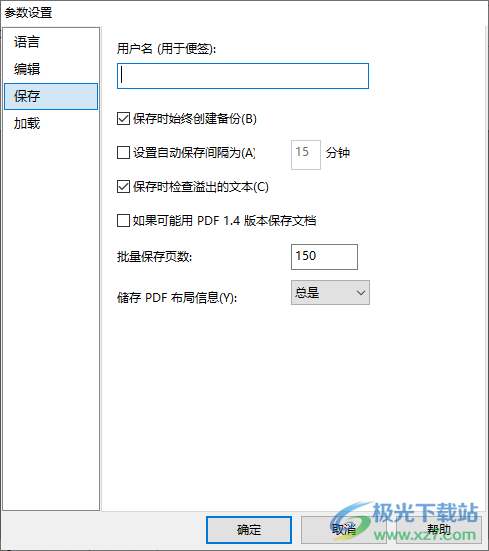
14、加载选项
默认缩放(D):适应窗口
忽略初始缩放(O)
PDF文档可包含初始缩放值(如下).
要使用初始缩放值选中此复选框
以下这些设置将会保存在PDF文档中.当在其他pdf阅读器打开此文档时,这些设置可能会被调用到
初始视图(V):仅页面
初始缩放(Z):默认
初始起始页(P):1/2
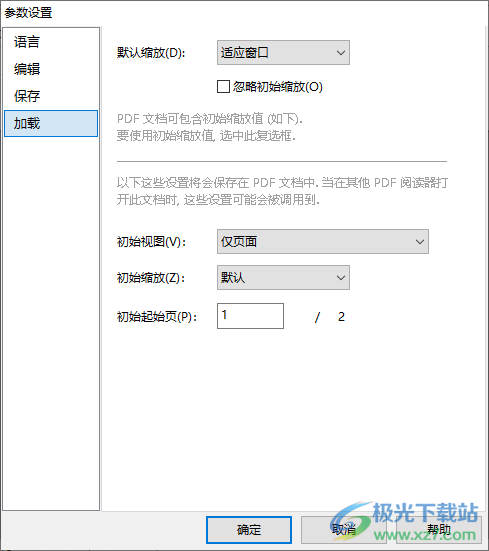
更新日志
1、新功能
新增功能:包含完整的表单构建器,可用于创建和编辑带有复选框,选择列表,输入字段等的PDF表单。
新功能:通过自动并排放置两个PDF文件来比较PDF文件,以便于比较。滚动时,两个PDF文件同步滚动。
新功能:快照可让您选择PDF页面的任何部分并将其另存为图像。
新功能:贝茨编号使您可以自动为批量PDF文件添加唯一的自增数字。
新功能:通过简单的图像编辑,您可以在photoshop等外部图像编辑器中自动打开图像,从而编辑嵌入PDF的图像。保存图像时,FlexiPDF会自动更新PDF文件中的原始图像。您不再需要导出它,编辑它,再次导入它们,并且它们精心调整新图像的大小和位置
新功能:将文档拆分为新PDF,每个PDF都有一定数量的页面
新功能:查找并替换 PDF中的颜色
新功能:使用“问题报告”对话框中的新AutoFix按钮快速修复文本溢出
新:更方便的文字拟合
新功能:自动更正错误编码的PDF文件的字体映射
2、现代用户界面
新:现在菜单的安排方式使FlexiPDF更容易操作
新:视图,注释和编辑模式之间不再有区别,使得使用PDF更加直观
新:现代工具栏图标,类似于SoftMaker office 2018中的图标
新功能:您现在可以在常规工具栏和大工具栏图标之间切换
新:带预览的新字体浏览器
新功能:新文本间距调色板,可以更快地访问字母,单词,行和段落间距
新功能:“新建样本”选项卡,可让您快速选择PDF中已存在的颜色
下载地址
- Pc版
SoftMaker FlexiPDF 2019(PDF编辑器) v2.0.2
本类排名
本类推荐
装机必备
换一批- 聊天
- qq电脑版
- 微信电脑版
- yy语音
- skype
- 视频
- 腾讯视频
- 爱奇艺
- 优酷视频
- 芒果tv
- 剪辑
- 爱剪辑
- 剪映
- 会声会影
- adobe premiere
- 音乐
- qq音乐
- 网易云音乐
- 酷狗音乐
- 酷我音乐
- 浏览器
- 360浏览器
- 谷歌浏览器
- 火狐浏览器
- ie浏览器
- 办公
- 钉钉
- 企业微信
- wps
- office
- 输入法
- 搜狗输入法
- qq输入法
- 五笔输入法
- 讯飞输入法
- 压缩
- 360压缩
- winrar
- winzip
- 7z解压软件
- 翻译
- 谷歌翻译
- 百度翻译
- 金山翻译
- 英译汉软件
- 杀毒
- 360杀毒
- 360安全卫士
- 火绒软件
- 腾讯电脑管家
- p图
- 美图秀秀
- photoshop
- 光影魔术手
- lightroom
- 编程
- python
- c语言软件
- java开发工具
- vc6.0
- 网盘
- 百度网盘
- 阿里云盘
- 115网盘
- 天翼云盘
- 下载
- 迅雷
- qq旋风
- 电驴
- utorrent
- 证券
- 华泰证券
- 广发证券
- 方正证券
- 西南证券
- 邮箱
- qq邮箱
- outlook
- 阿里邮箱
- icloud
- 驱动
- 驱动精灵
- 驱动人生
- 网卡驱动
- 打印机驱动
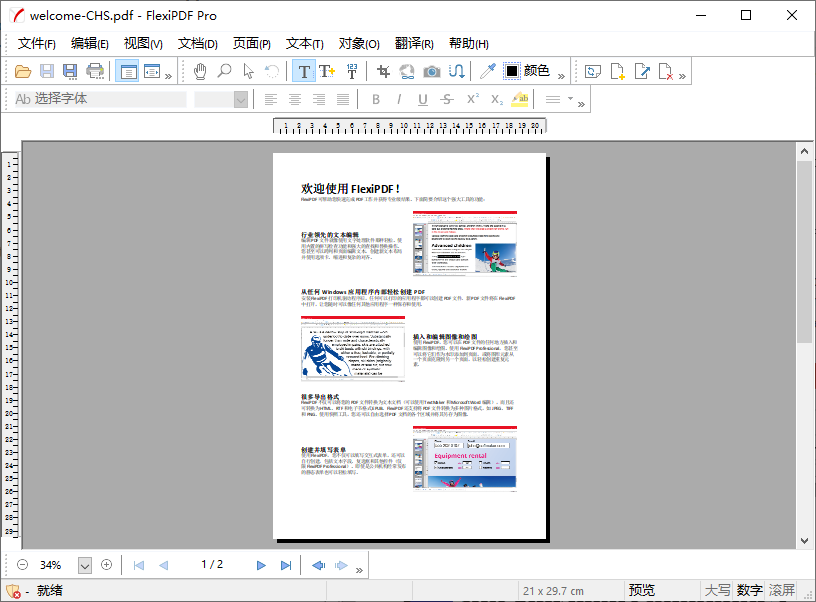






































网友评论